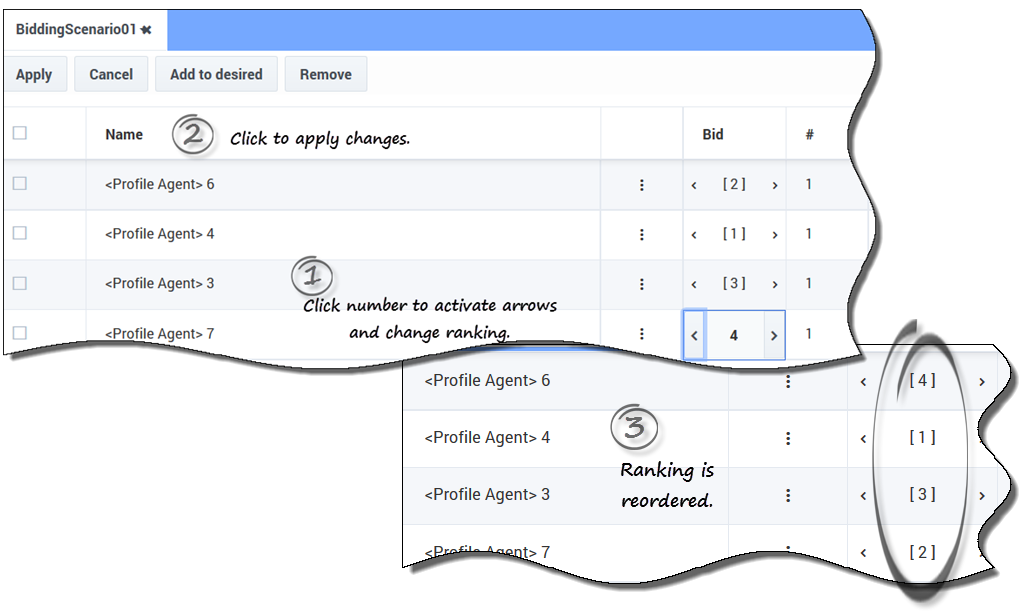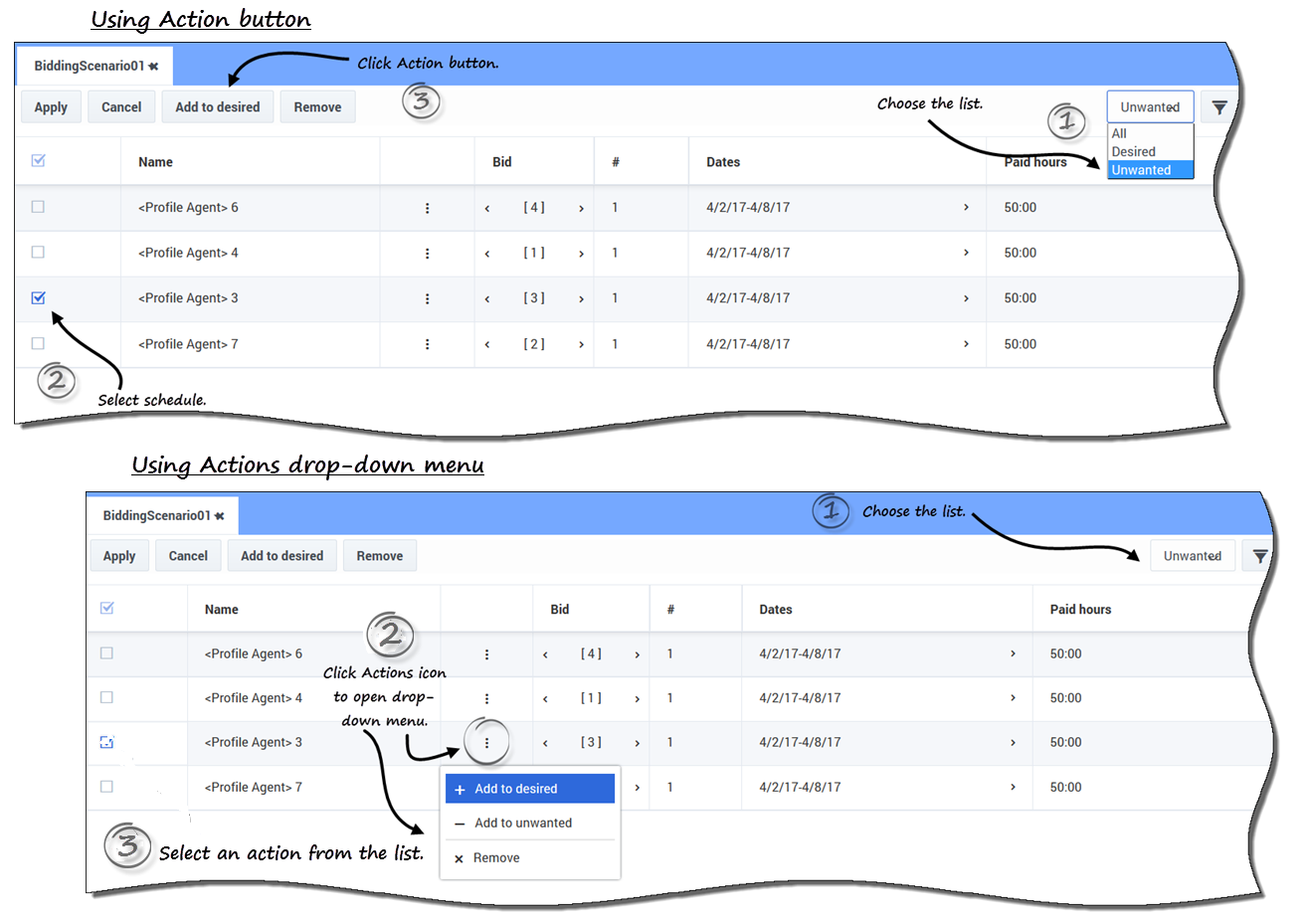Sumario
Gestionar las asignaciones de oferta de horario
Después de ingresar sus ofertas, si quiere cambiarlas para los horarios que marcó como Deseados o No deseados, puede hacerlo utilizando la lista desplegable (junto al icono Filtro) en el escenario. Después de seleccionar Deseado o No deseado en la lista, también puede cambiar la clasificación de sus ofertas, si es necesario.
Como agente, solo puede acceder a un escenario de ofertas para un período de tiempo específico, que se conoce como la ventana de ofertas. La ventana de ofertas se cierra en la fecha y hora que se muestra en la columna Hora de finalización de la oferta para cada escenario en la vista Escenarios. Para cambiar sus ofertas o cambiar la clasificación, deberá hacerlo antes de que expire la Hora de finalización de la oferta.
Pase el ratón por encima del Nombre de escenario y haga clic en el enlace para abrir un escenario para el que haya ingresado ofertas. Aquí es donde se gestionan sus ofertas existentes y se cambia su clasificación, si es necesario.
Cambiar la clasificación de las ofertas
Sus ofertas ya están clasificadas cuando llega a esta vista; eso sucede al hacer clic en Agregar a deseado o Agregar a no deseado en el escenario. Su oferta más deseada está numerada 1 y su oferta más indeseada es [1].
Para cambiar una sola oferta en un escenario abierto:
- Haga clic en la flecha desplegable Todo (cerca del icono Filtrar) para seleccionar la lista que desea cambiar: Deseado o No deseado.
- En la columna Oferta, haga clic en el número de la fila correspondiente al horario que desee modificar.
- Se activan las flechas de retroceso
 y avance
y avance  .
.
- Se activan las flechas de retroceso
- Haga clic en las flechas para seleccionar la nueva clasificación para este horario.
- Haga clic en Aplicar.
- WFM cambia los números para el resto de sus ofertas en consecuencia.
- Repita las veces que sea necesario para obtener el orden de oferta que desea.
Mover las ofertas a otra lista
En una vista de escenario abierta, utilice la lista desplegable Todo (junto al icono Filtrar) o el icono de la columna Acciones para mover sus ofertas de horarios de la lista de deseados a la de no deseados, o de la de no deseados a la de deseados. Puede mover las ofertas de dos maneras:
- Utilizando los botones de acción:
- En un escenario abierto, haga clic en la flecha hacia abajo de la lista desplegable para seleccionar la opción Deseado o No deseado.
- Seleccione la casilla de la columna de la izquierda para cada horario que desee mover a otra lista.
- Haga clic en Agregar a deseado o Agregar a no deseado, según la lista que haya seleccionado en el paso 1.
- El resto de las ofertas de esta lista se reordenan, en consecuencia.
- Utilizando el icono Acciones:
- En el escenario abierto, haga clic en el icono Acciones
 de la fila del horario que desea cambiar.
de la fila del horario que desea cambiar. - Cuando se abra la lista desplegable, seleccione Agregar a deseado o Agregar a no deseado, dependiendo de la lista que haya seleccionado en el paso 1.
- El resto de las ofertas de esta lista se reordenan, en consecuencia.
- En el escenario abierto, haga clic en el icono Acciones
Eliminar horarios de una lista
Puede eliminar uno o varios horarios de una lista de dos maneras:
- Utilizando el botón de acción:
- Haga clic en la lista desplegable Todo para seleccionar la lista que desea cambiar: Deseado o No deseado.
- Seleccione la casilla de la columna de la izquierda para cada horario que desee eliminar de la lista.
- Haga clic en Quitar para eliminar el(los) horario(s) seleccionado(s).
- Esta acción establece la clasificación de las ofertas para el(los) horario(s) a 0 y reordena las ofertas restantes en esta lista, en consecuencia.
- Utilizando el icono Acciones:
- En el escenario abierto, haga clic en el icono Acciones
 de la fila del horario que desea cambiar.
de la fila del horario que desea cambiar. - Cuando se abra la lista desplegable, seleccione Quitar.
- El horario se elimina de la lista y las ofertas restantes se reordenan, en consecuencia.
- En el escenario abierto, haga clic en el icono Acciones